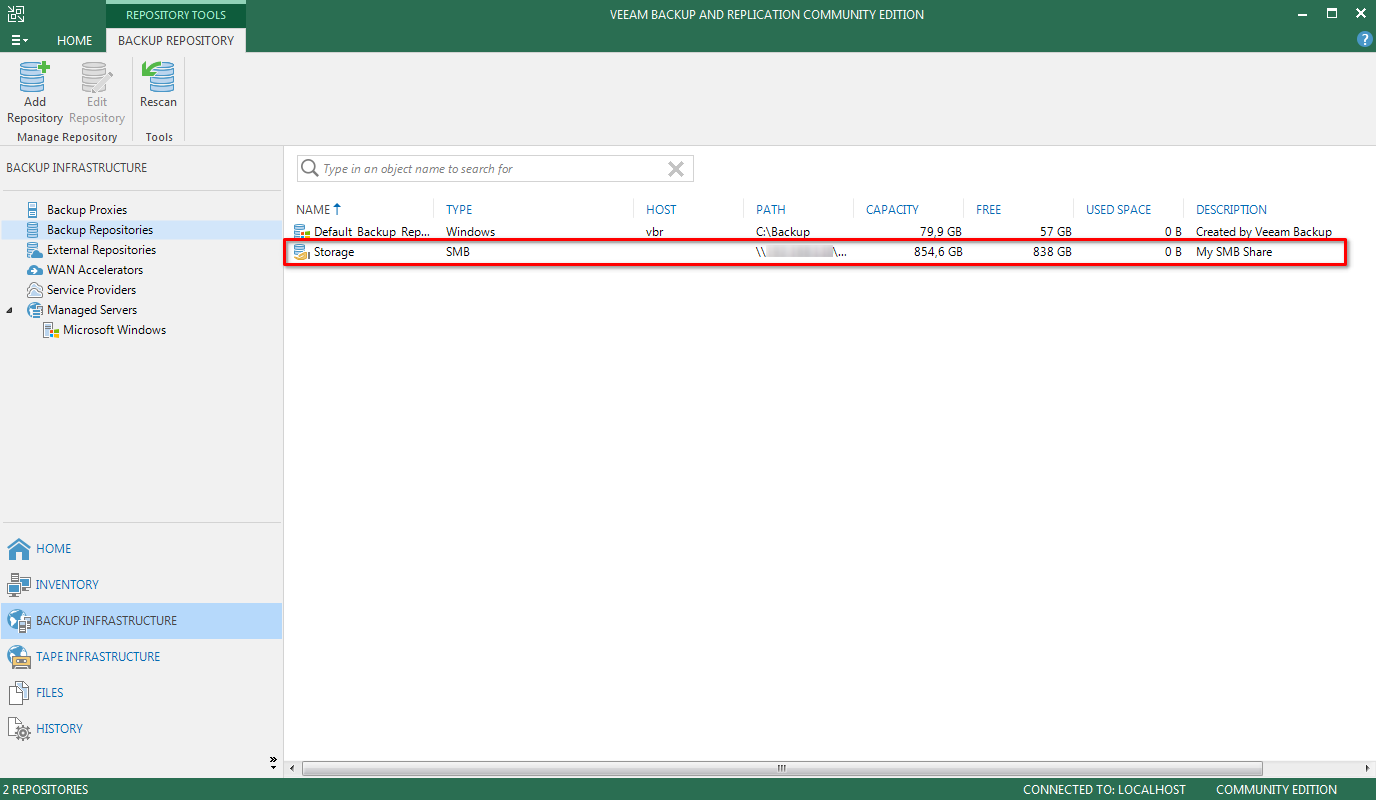Настройка Veeam® Backup&Replication™
Проверяем, что ПО VBR установилось корректно:
dkms statusОтвет будет приблизительно таким:
veeamsnap, 4.0.0.1961, 5.4.41-1-pve, x86_64: installedДобавление репозитория
Разумеется, хранить резервные копии можно и непосредственно на сервере с развернутым Veeam® Backup&Replication™, однако удобнее все-таки пользоваться внешним хранилищем.
Переходим в раздел BACKUP INFRASTRUCTURE:
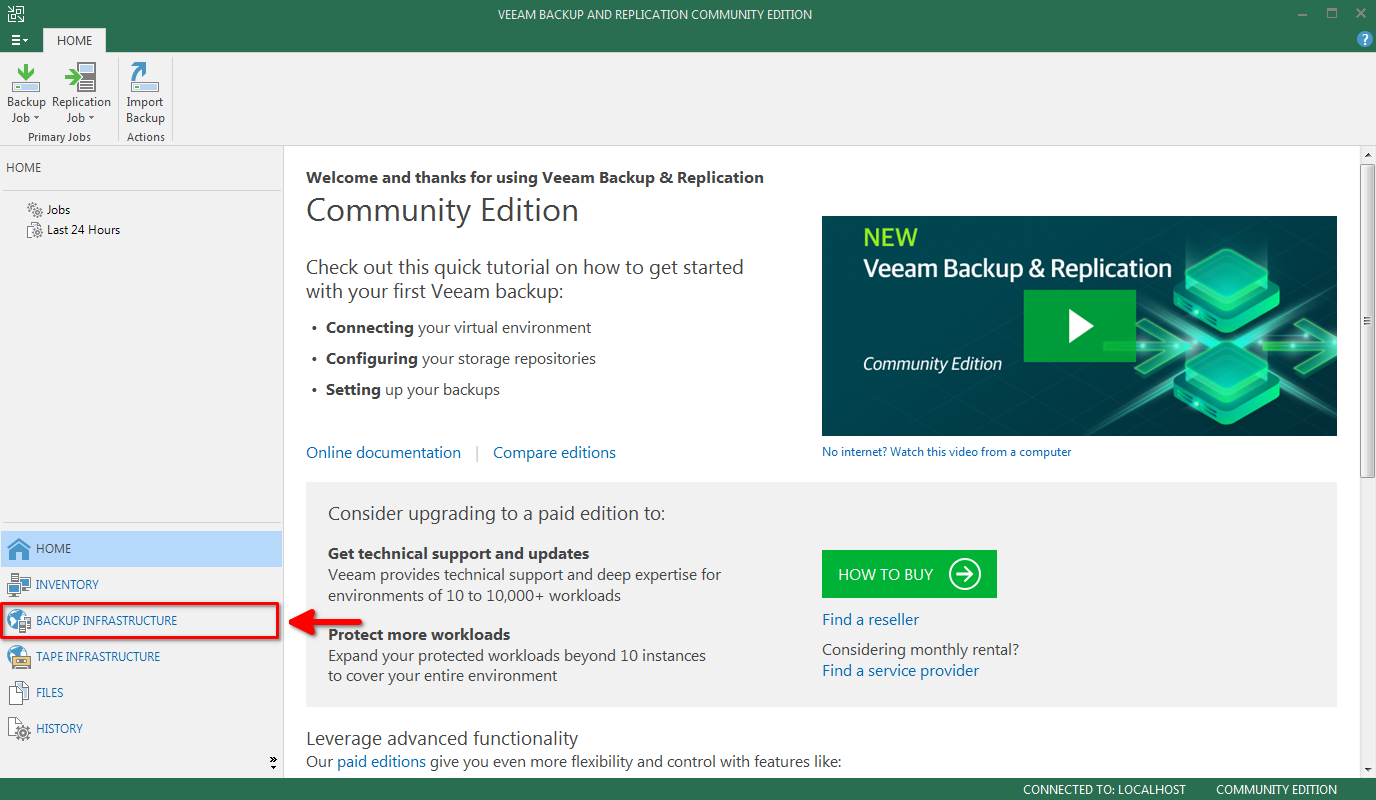
Выбираем пункт Backup Repositories, нажимаем кнопку Add Repository и в появившемся окне выбираем Network attached storage:
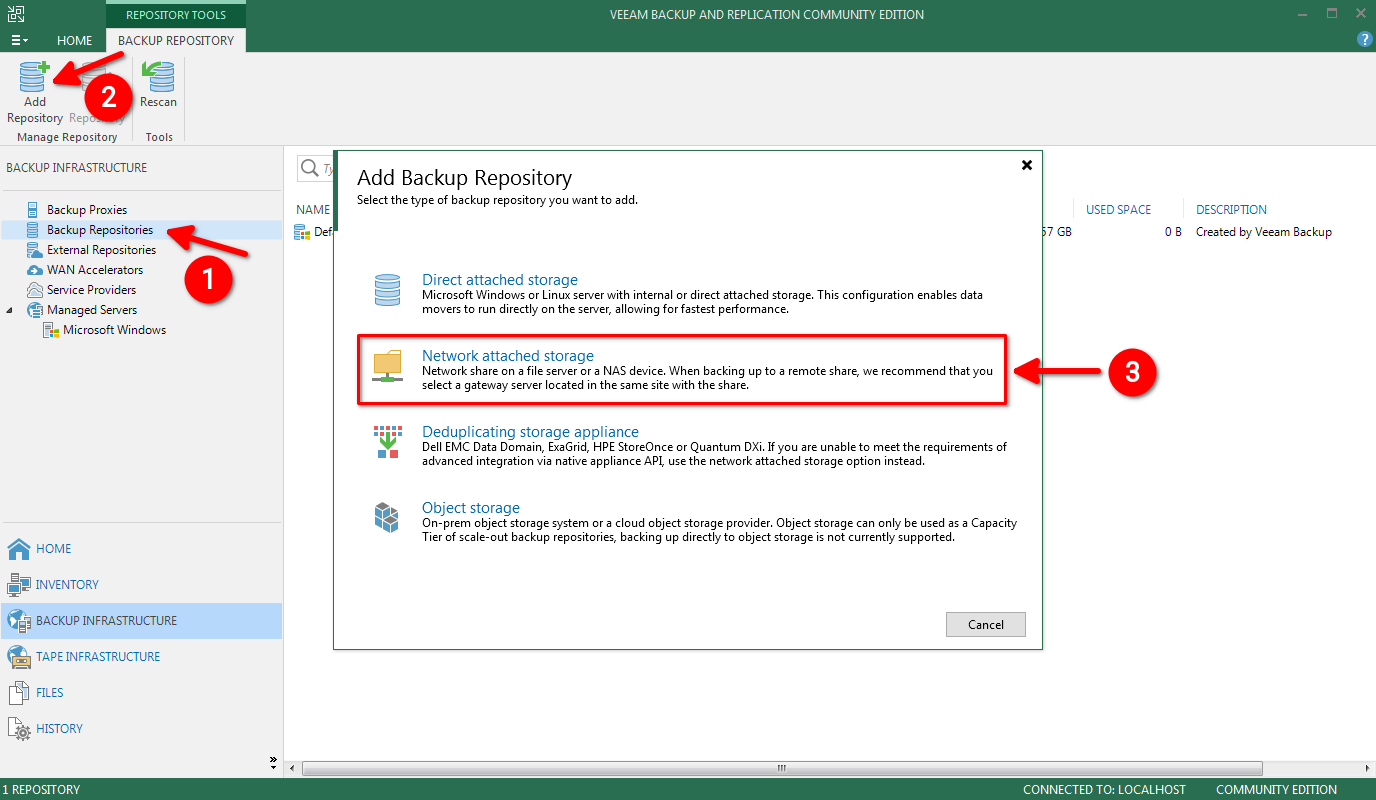
Для примера возьмем тестовое SMB-хранилище, у меня это обычный QNAP:

Заполняем имя и описание, затем нажимаем кнопку Next:
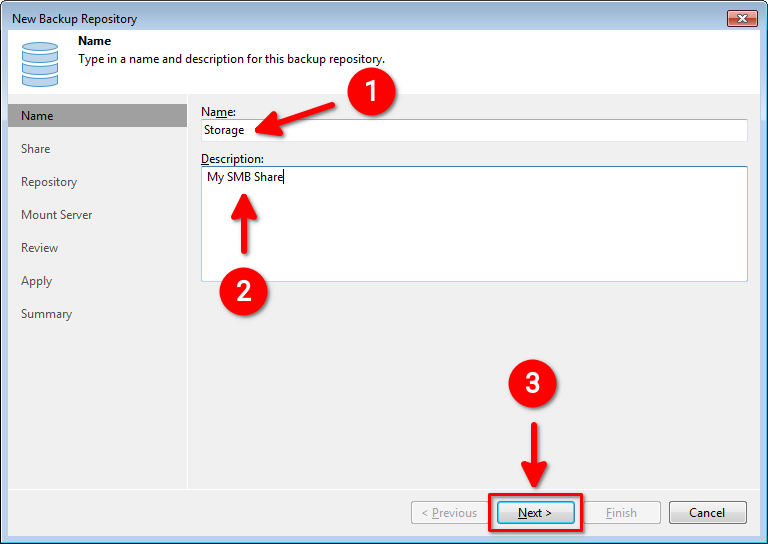
Вводим адрес SMB-хранилища и, если оно требует авторизации, нажимаем Add для добавления реквизитов доступа:
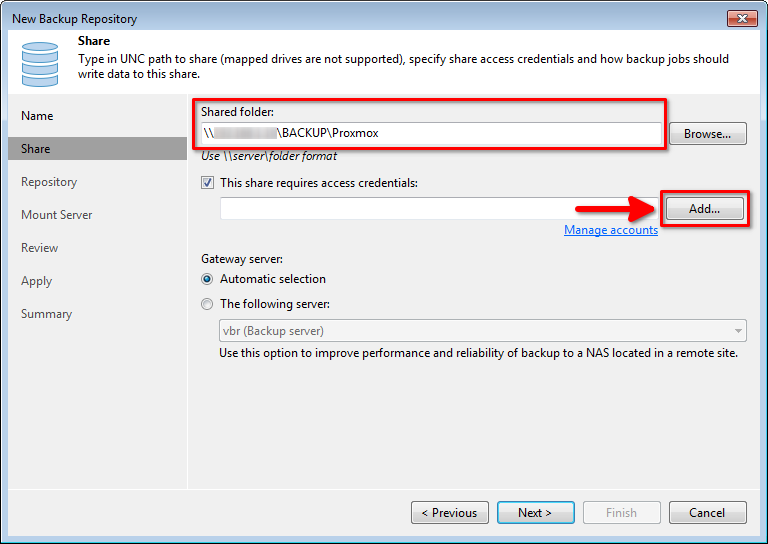
Заполняем имя пользователя и пароль для доступа к SMB-хранилищу, а затем нажимаем кнопку ОК и, вернувшись в предыдущее окно, — Next:
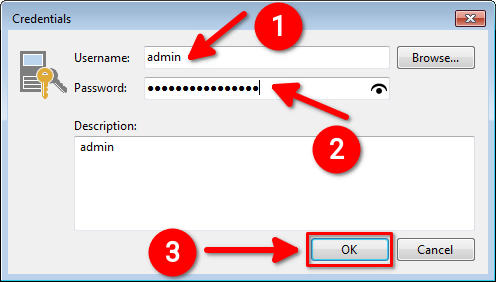
Если все сделано без ошибок, то программа подключится к хранилищу, запросит информацию о доступном дисковом пространстве и отобразит следующее диалоговое окно. В нем задайте дополнительные параметры (при необходимости) и нажмите кнопку Next:
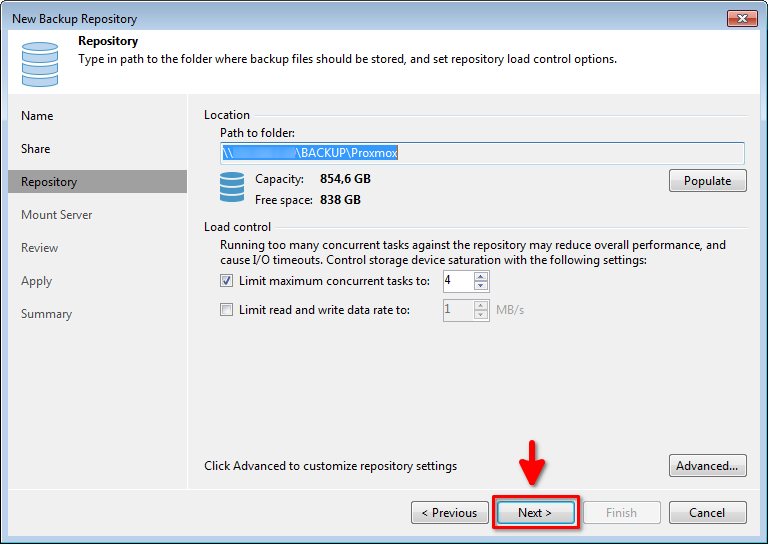
В следующем окне можно оставить все параметры по умолчанию и также нажать Next:
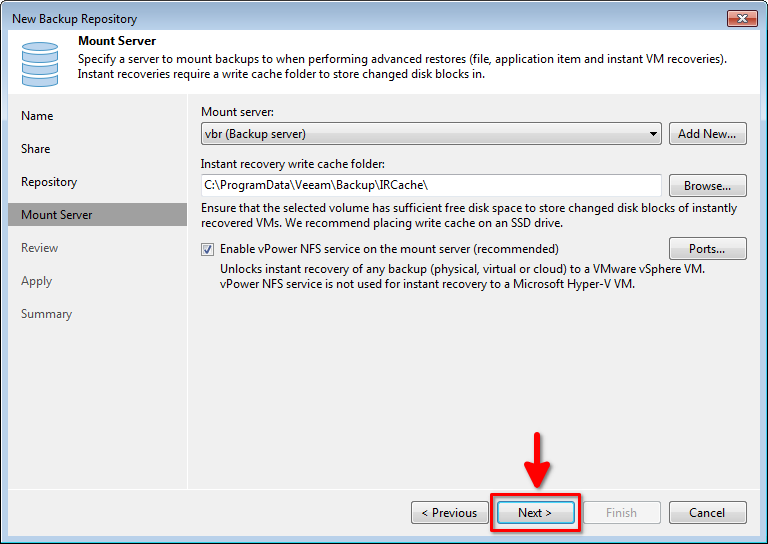
Проверяем, что необходимые компоненты установлены и находятся в статусе already exists, и нажимаем кнопку Apply:
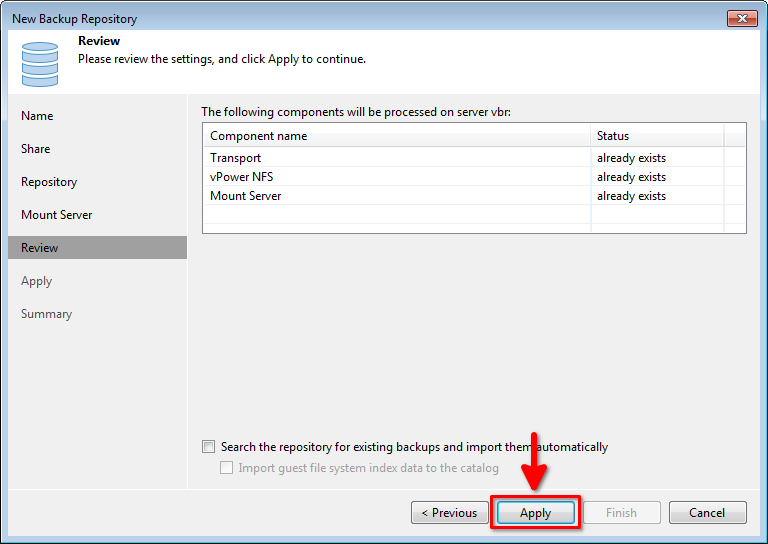
На этом этапе Veeam® Backup&Replication™ еще раз подключится к хранилищу, определит нужные параметры и создаст репозиторий. Нажимаем Next:
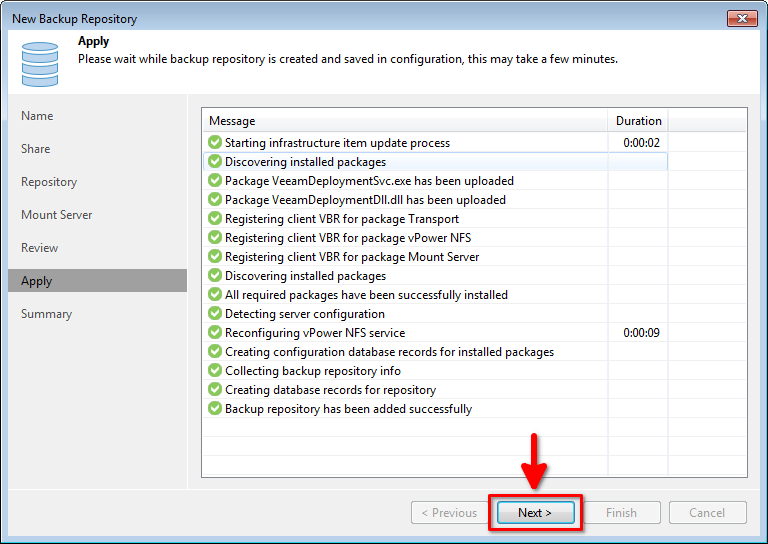
Проверяем суммарную информацию о добавляемом репозитории и нажимаем кнопку Finish:
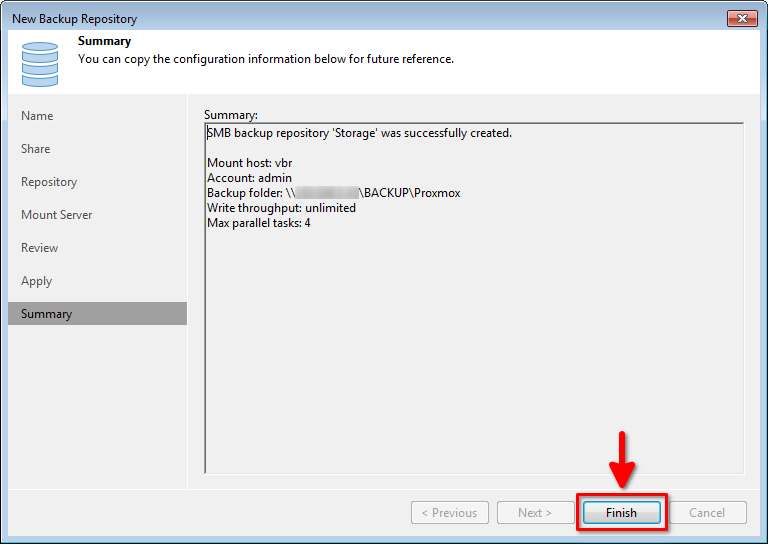
Программа автоматически предложит сохранять свои конфигурационные файлы в новом репозитории. Нам это не требуется, поэтому отвечаем No:
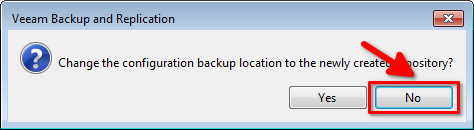
Репозиторий успешно добавлен: